| 本栏目:【PhotoShop教程】 | 内容为:4、复制刚才制作出来的底纹图形,对这层使用滤镜液化,就像对它搞破坏一样,也许这一点你比我擅长,使它看起来像这样。 5、接下来的任务是继续画我们的圈,现在创建一个新的层,然后更改笔刷直径为20px,背景色为黑 |
4、复制刚才制作出来的底纹图形,对这层使用滤镜液化,就像对它搞破坏一样,也许这一点你比我擅长,使它看起来像这样。 
5、接下来的任务是继续画我们的圈,现在创建一个新的层,然后更改笔刷直径为20px,背景色为黑色,路径描边,类似如下图。 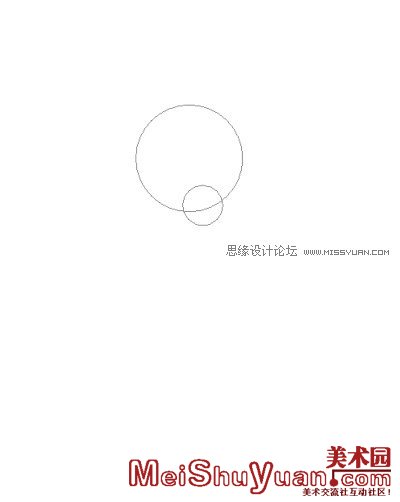
6、为刚才画出来的黑色圆圈加一个渐变叠加的图层样式,像这样。 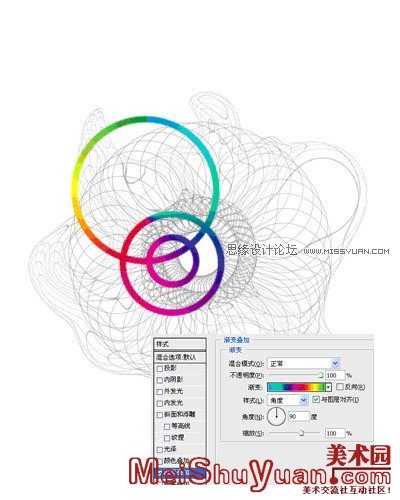
7、使用和上面第三步相同的技术,这里不在重复,我们的目标是制造更多的圈圈,如下图。 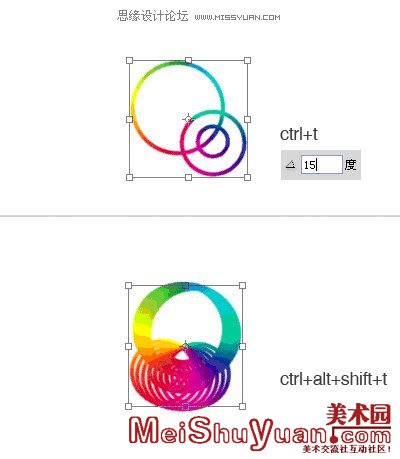
8、接下来这一步太简单了,是发泄一下的时候了,选择移动工具,把刚才复制出来的图层胡乱的摆放一通,直到让我们看着舒服一些,最后合并这些圈圈图层。 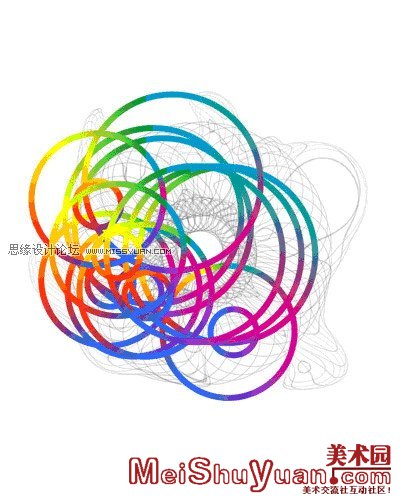
9、复制刚才合并的图层并把它放在最上面,改变图层模式,性格内向的试试正片叠底,性格外向的就用强光。 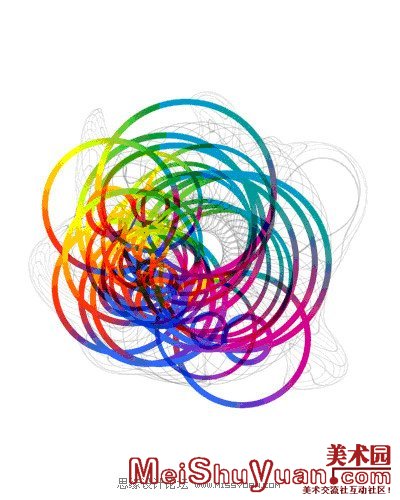
10、打上文字(不用教了吧)加点修饰,大功告成。 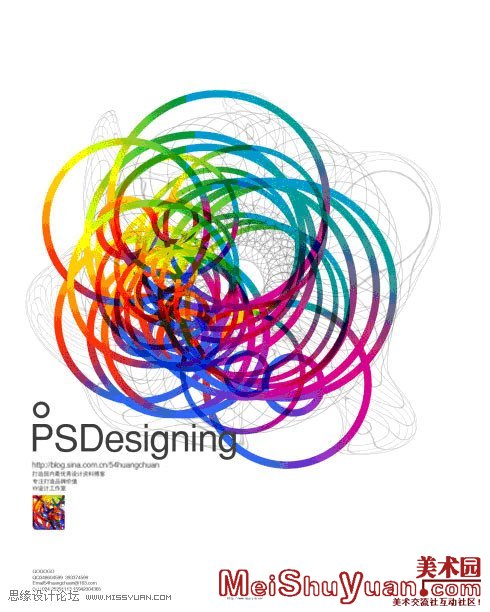
[2]
[上一篇:Photoshop制作一个流星撞击星球的场景
] |
| [下一篇:PS新年挂历设计作品 ] |

